Съдържание
Почти всеки нов потребител, който се научава да използва InDesign, трябва да научи и доста от типографията и жаргона за набор на текст, което може да направи процеса малко по-сложен, отколкото очаквате.
В този случай не става дума за улуците по покрива или на улицата, но има известно концептуално пресичане, тъй като улуците в InDesign също действат като канали - но тези канали помагат да насочите вниманието на читателя.
Основни изводи
- Gutter е термин за набор на текст, който се отнася до пространството между две колони в оформлението на страницата.
- Жлебовете предпазват окото на читателя от неволно превключване между колоните с текст.
- Широчината на улуците може да се променя по всяко време в InDesign.
- Понякога улуците съдържат прави линии или други елементи, които осигуряват допълнително визуално разделяне на колоните.
Какво представлява канавката в InDesign
Някои дизайнери използват термина "gutter" за обозначаване на неразпечатаното поле между две страници в книга или документ от няколко страници, но InDesign използва термина "вътрешно поле", за да опише същата област.
Когато се използва в InDesign, терминът "жлеб" винаги се отнася за разстоянието между две колони. .
Регулиране на улуците в текстови рамки
Регулирането на ширината на улея между две колони в текстова рамка е изключително лесно. Изберете текстовата рамка, която съдържа улеите, които искате да регулирате, след което отворете Обект и щракнете върху Опции за текстова рамка .

Всъщност има няколко бързи начина за достъп до този панел: можете да използвате клавишната комбинация Команда + B (използвайте Ctrl + B на компютър), можете да щракнете с десния бутон на мишката върху текстовата рамка и да изберете Опции за текстова рамка или можете да задържите натиснат бутона Опция (използвайте клавиша Alt на персонален компютър) и щракнете два пъти върху рамката, като използвате Избор инструмент.

Сайтът Опции за текстова рамка се отваря диалогов прозорец, в който се показва Обща информация който съдържа всички необходими настройки за управление на колоните и водостоците между тях.

Внимателните читатели ще забележат, че в левия прозорец има и раздел с надпис Правила за колоните . щракнете върху раздела, за да преминете към него, и ще имате възможност да добавите визуален разделител към канавката си. Те обикновено са известни като "правила", но терминът се отнася само за обикновена права линия.
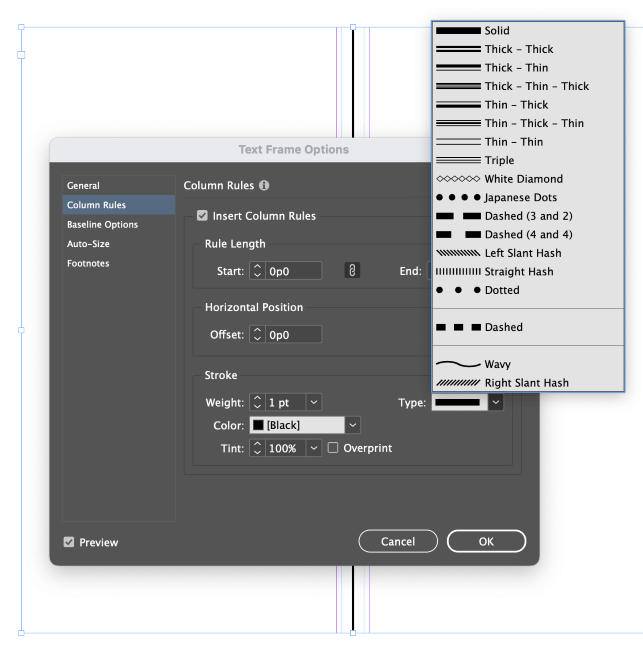
Въпреки наименованието, не се ограничавате само до използването на линии; можете да изберете и други украшения и разцветки, които да насочат вниманието на читателя там, където искате.
За съжаление няма опция за използване на напълно персонализирани правила за колони, но може би това ще бъде добавено в бъдеща актуализация.
Регулиране на улуците в водачите на колони
Ако сте конфигурирали документа си да използва водачи на колони по време на процеса на създаване на нов документ, все още можете да регулирате разстоянието между колоните, без да създавате изцяло нов документ. Макет и изберете Маржове и колони .

В Маржове и колони диалогов прозорец, можете да регулирате размера на улея според нуждите.
Можете също така да регулирате ръчно разположението на улуците на колоните, като отворите Вижте меню, като изберете Мрежи и водачи подменю и деактивиране на Водачи на колоната за заключване настройка.

Преминете към Избор инструмент, като използвате Инструменти панел или клавишната комбинация V , след което щракнете и плъзнете една от линиите на улея, за да преместите целия улей. Този метод няма да ви позволи да промените ширината на улея, но можете свободно да ги премествате, за да регулирате визуално ширината на колоните.

Сайтът Номер показване на настройки Потребителски ако сте настроили разположението на колоните ръчно
Ако искате да възстановите улуците си, след като сте си поиграли с тях, отворете Маржове и колони отново от прозореца Макет и въведете отново предишните настройки на колоните и улеите.
Избор на идеалния размер на канавката в InDesign
Светът на набора е пълен с "идеални" правила, които редовно се нарушават, и разстоянието между канавките не е изключение. Общоприетото схващане за ширината на канавките е, че тя трябва поне да съответства или да превишава размера на шрифта, използван в колоните, но в идеалния случай трябва да съответства или да превишава размера на използвания водещ шрифт.
Макар че това може да бъде полезен ориентир, бързо ще установите, че не винаги е възможно да се спазят тези изисквания. Правилата за колоните могат да помогнат за засилване на разграничението между близко разположени колони, както често се среща във вестници, списания и други ситуации, в които пространството е ограничено.
Когато избирате ширина на улука, не забравяйте, че Основната цел на канавката е да предотврати случайното прескачане на окото на читателя към следващата колона. вместо да преминете към следващия ред текст.
Ако успеете да постигнете тази цел и същевременно да изглеждате добре, значи сте избрали идеалната ширина на улука.
Заключителна дума
Това е почти всичко, което някога ще ви е необходимо да знаете за канавките в InDesign, както и в по-широкия свят на набор на текстове. Има много нов жаргон за научаване, но колкото по-бързо се запознаете с него, толкова по-скоро ще можете да се върнете към създаването на красиви и динамични оформления в InDesign.
Честит набор на текст!

